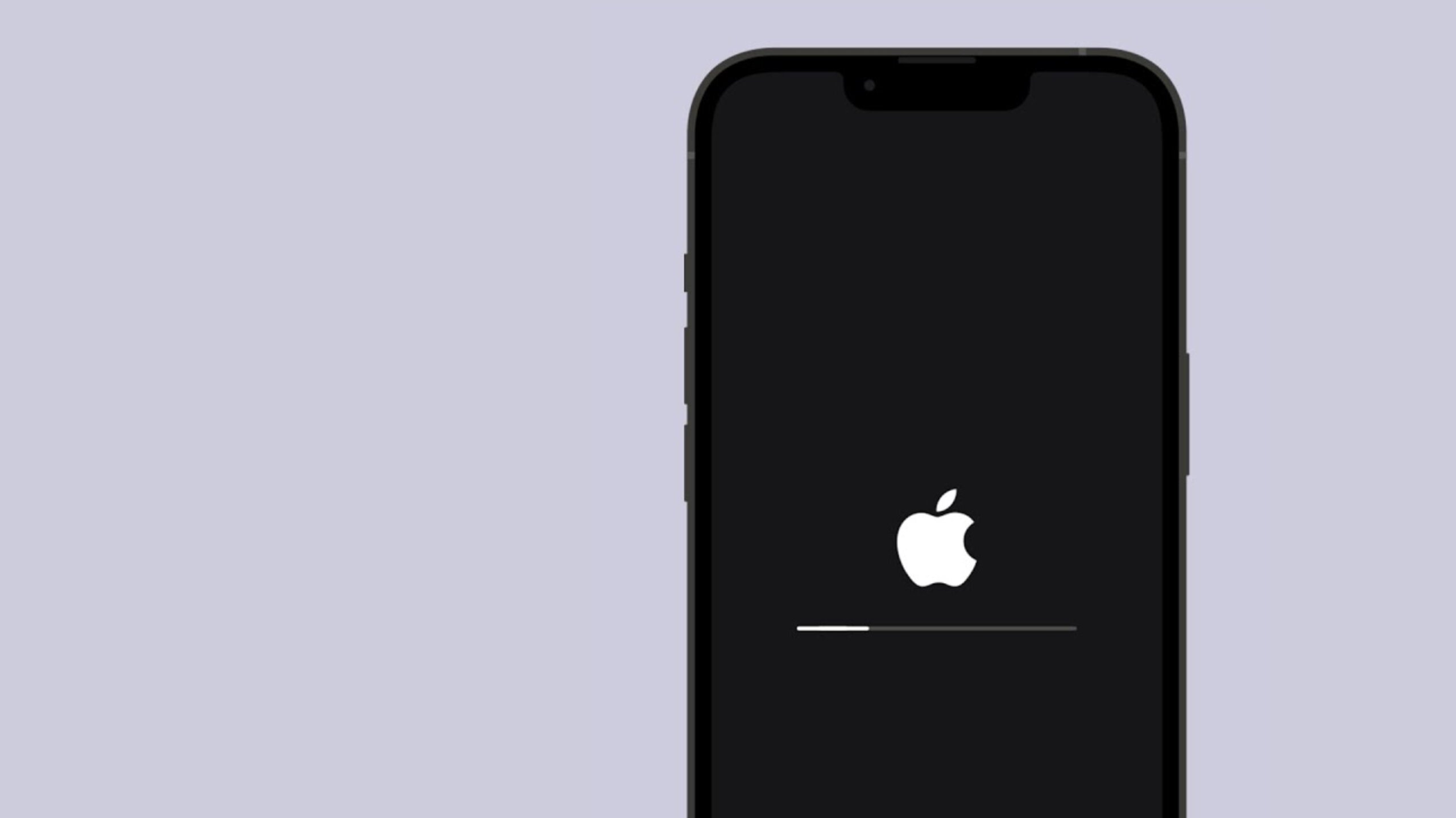
Με απλά βήματα, μάθε τον τρόπο να διαγράψεις με ασφάλεια τα στοιχεία και τις ρυθμίσεις του iPhone και να εγκαταστήσεις την πιο πρόσφατη έκδοση λογισμικού iOS.
Βήματα επαναφοράς iPhone από υπολογιστή
Βήμα 1
Επιβεβαίωσε πως το Mac, ή ο υπολογιστής σου είναι ενημερωμένα. Αν είσαι χρήστης iTunes έλεγξε πως έχεις την τελευταία έκδοση. Αν το κατέβασες από το Microsoft Store, η εφαρμογή iTunes ενημερώνεται αυτόματα με κάθε νέα έκδοση.
Αν έκανες τη λήψη του iTunes από τον ιστότοπο της Apple, τότε άνοιξε το iTunes. Στη συνέχεια από τη γραμμή μενού στο πάνω μέρος του παραθύρου των iTunes, επίλεξε την επιλογή Βοήθεια > Έλεγχος για ενημερώσεις.
Εγκατάστησε τη νεότερη έκδοση ακολουθώντας τις οδηγίες. Αν η επιλογή «Έλεγχος για ενημερώσεις», δεν εμφανίζεται στο μενού «Βοήθεια», τότε πραγματοποίησες τη λήψη iTunes από το Microsoft Store.
Βήμα 2
Αν δεν θέλεις να χάσεις τις πληροφορίες του iPhone, δημιούργησε ένα αντίγραφο και αποθήκευσε τα αρχεία σου.
Βήμα 3
Πήγαινε στις Ρυθμίσεις > όνομα χρήστη > Εύρεση και πάτησε «Εύρεση iPhone». Ύστερα απενεργοποίησε τη λειτουργία. Αν δεν ανταποκρίνεται ή δεν ενεργοποιείται η συσκευή σου, πάτα εδώ να μάθεις λύσεις. Αν έχεις ξεχάσει τον κωδικό σου και δεν ξέρεις πως να μπεις στο προφίλ σου, λάβε βοήθεια.
Βήμα 4
Σε υπολογιστή Mac, με λογισμικό macOS Catalina ή κάποια νεότερη έκδοση, άνοιξε το Finder. Σε PC ή Mac με macOS Mojave ή παλαιότερη έκδοση, άνοιξε το iTunes. Αν δε γνωρίζεις, αναζήτησε τι λογισμικό macOS έχει το Mac σου.
Βήμα 5
Συνέδεσε τη συσκευή σου στον υπολογιστή.
Βήμα 6
Αν σου εμφανίσει μήνυμα που ζητάει τον κωδικό της συσκευής σου ή το μήνυμα «Να θεωρείται αξιόπιστος αυτός ο υπολογιστής», ακολούθησε τα βήματα που θα εμφανίζονται στην οθόνη. Αν έχεις ξεχάσει τον κωδικό σου και δεν ξέρεις πώς να μπεις στο προφίλ σου, λάβε βοήθεια.
Βήμα 7
Όταν εμφανιστεί στον υπολογιστή, κλίκαρε στη συσκευή σου. Αν το iPhone σου δεν ανταποκρίνεται ή δεν ενεργοποιείται υπάρχουν τα εξής βήματα. Διαφορετικά, ακολούθησε τα εξής βήματα αν δεν εμφανίζεται η συσκευή στον υπολογιστή.
Βήμα 8
Κάνε κλικ στην επιλογή «Επαναφορά iPhone». Αν έχεις συνδεθεί στην Εύρεση, αποσυνδέσου για να μπορείς να κάνεις κλικ στην «Επαναφορά iPhone».
Βήμα 9
Κάνε ξανά κλικ στην «Επαναφορά» για να αρχίσει η διαδικασία. Μετά την επιβεβαίωση, ο υπολογιστής θα διαγράψει τα στοιχεία της συσκευής και θα εγκαταστήσει τη νεότερη έκδοση του iOS.
Βήμα 10
Αφού ολοκληρωθεί η διαδικασία επαναφοράς στις εργοστασιακές ρυθμίσεις, θα κάνει επανεκκίνηση η συσκευή. Τώρα τη διαμορφώνεις όπως και μια καινούργια συσκευή.
Βήματα επαναφοράς iPhone χωρίς υπολογιστή
Σε περίπτωση που δεν έχεις υπολογιστή ή Mac, με αυτά τα βήματα μπορείς να σβήσεις με ασφάλεια πληροφορίες από το iPhone κινητό σου και να επαναφέρεις τη συσκευή σου στις εργασιακές ρυθμίσεις, όπως όταν το αγόρασες πρώτη φορά.
Βήμα 1
Πάτησε στις Ρυθμίσεις > Γενικά > Μεταφορά ή επαναφορά [συσκευή]. Μετά, κλίκαρε στο «Σβήσιμο δεδομένων και ρυθμίσεων».
Βήμα 2
Αν σου ζητηθεί, πληκτρολόγησε τον κωδικό σου ή το συνθηματικό του Apple ID σου. Μόλις το κάνεις αυτό, επιβεβαίωσε πως θες να σβήσεις τη συσκευή.
Βήμα 3
Περίμενε μέχρι να σβηστεί η συσκευή σου. Ανάλογα την κάθε συσκευή, το σβήσιμο των δεδομένων σου ίσως να διαρκέσει μερικά λεπτά.
Στην iMasterRepair θα βρεις μεταχειρισμένα και εκθεσιακά iPhone σε εξαιρετική κατάσταση και τιμές και πάντα με ένα χρόνο εγγύηση!
Μάθε γιατί να επιλέξεις μεταχειρισμένο iPhone από iMasteRepair και κάνε την αγορά σου εύκολα και γρήγορα, ή επικοινώνησε μαζί μας για να λύσουμε τις απορίες σου!











